如何基于Word 2007文档创建模板?
- 2022-06-11
- 来源/作者: Wps Office教程网/ 菜鸟图库
- 142 次浏览
通过在现有文档的基础上使用Word 2007,可以轻松构建自己的文档模板。这意味着您不必一遍又一遍地重新创建相同的文档和相同的格式。
请记住,模板只需要包含该文档所需的样式,以及所有文档通用的文本。仅包含保持不变的文本;用户打开模板以创建新文档时,将添加其他文本。
- 查找具有计划使用的样式,格式或文本的文档。请确保最后一次将原始文档保存到磁盘。
- 删除模板中不需要的所有文本和图形。一遍又一遍地保留计划使用的文本和图形,并编辑页眉和页脚,使它们仅包含计划重复使用的项目。
- 从“ Office按钮”菜单中选择“另存为”命令。出现另存为对话框。
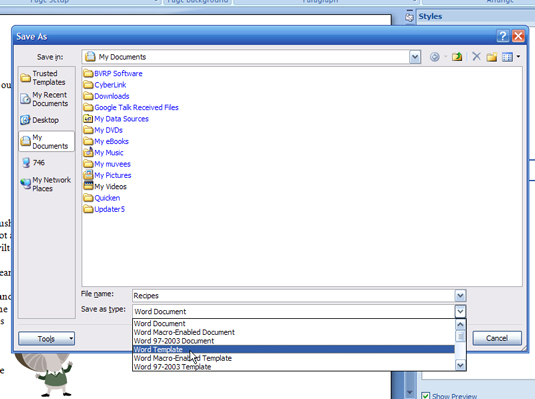
- 键入模板的名称。该名称将进入“文件名”框。具有描述性。
- 从“保存类型”下拉列表中,选择Word模板(* .dotx)。该文档必须另存为文档模板。选择此格式可指导Word将文档另存为Word特殊模板文件夹中的模板。
- 单击保存按钮。您的工作将作为文档模板保存到磁盘。
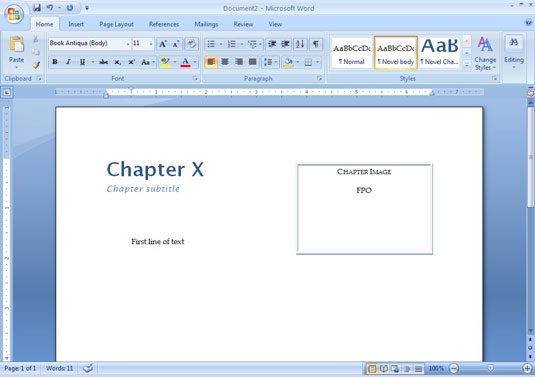
- 关闭模板。从“ Office按钮”菜单中选择“关闭”命令。
关闭文件的原因是,您从现在开始对模板所做的任何更改。如果要使用模板来启动新文档,则需要从“新建文档”窗口中选择该模板。




